Wassalamualaikum Wr Wb
Kali ini saya akan mengevaluasi/Mempraktekan Hasil yang saya pelajari di BLC Telkom Klaten. Yaitu Mengkonfigurasi Jaringan Dasar MikroTik Dengan topology.
- Mikrotik adalah sistem operasi dan perangkat lunak yang dapat digunakan untuk menjadikan komputer manjadi router network yang handal, mencakup berbagai fitur yang dibuat untuk IP network dan jaringan wireless, cocok digunakan oleh ISP, provider hotspot dan warnet.
- untuk menghubungkan sebuah mikroTik ke swith agar di sebarkan ke client dan membuat via hostpot dari mikrotik
- agar client mendapatkan akses internet dan menyebarkan via hostpot
- PC/Laptop
- MikroTik
- Modem
- Swith
- Kabel Lan Card
E. Catatan
- ether1 : 192.168.2.1/24 ( Alamat untuk menghubungkan Modem ke MikroTik agar mendapatkan Akses Internet )
- ether2 : 192.168.5.4/24 (Alamat untuk menghubungkan MikroTik ke PC/Laptop Untuk dijadikan Server )
- ether3 : 192.168.3.2/24 ( Alamat untuk mengubungkan MikroTik dengan Swith agar mendapatkan akses internet )
- wlan1 : 192.168.10.4/24 ( wlan ini digunakan untuk memancarkan via WIFI )
F. Proses/Tahapan
- pertama buka Winbox, kemudian masuk di DHCP client untuk mengakses internet dari Modem, >>IP >>DHCP client >>(+) >>masukan IP >>OK
- kedua masuk ke IP adresses untuk menambakan alamat IP >>IP >>adresses >>(+) >>masukan IP >>interface (ether2)
- kemudian masuk ke NAT >>IP >>Firewal >>NAT >>(+) general (out interface >>ether1) >>action (musquerade) >>ok
- kemudian masuk ke DHCP server agar mendapatkan akses internet pada ether2 >>IP >>DHCP server >>DHCP setup >>interface (ether2) >>Next trus aja
- kemudian masuk di terminal ping google.com sudah terhubung atau belom
- jika sudah terhubung masuk lagi ke IP adresses untuk memberikan alamat untuk menghubungkan Swith dan MikroTik >>IP >>adresses >>(+) >>masukan IP >>interface (ether3) >>ok
- kemudian masuk ke DHCP server lagi untuk memberikan akses internet kepada ether3(swith) >>IP >>DHCP server >>DHCP setup >>interface (ether3) >>Next terus aja
- jika sudah kita akan membuat via hostpot >>Wireless >>enable pada wlan >>security profile >>(+) >> masukkan pasword >>ok kemudian klik 2x >>mode (AP bridge) >>scan frekuensinya untuk mengetahui mana yang paling kecil frekuensinya, kemudian masukan di frekuensi size yang ukuranya paling kecil tadi, >>security profile (profile1) >>ok
- selanjutnya buat IP untuk wlan1 tadi >>IP >>addresses >>masukan IP >>interface (wlan1) >>ok
- selanjutnya masuk ke DHCP server untuk memberi wlan1 tadi akes internet >>IP >>DHCP server >>DHCP setup >>interface (wlan1) >>Next terus aja
- selanjutnya pakai hp buat mengakses via hostpot tadi apakah sudah bisa buat internetan atau belom
sekian dari saya jika ada kesalahan tulis aja di komentar !!!
Semoga bermanfaat !!!
terimah kasih
Semoga bermanfaat !!!
terimah kasih
Wassalamualaikum Wr Wb












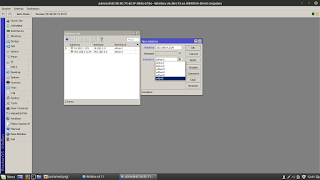


















0 komentar:
Posting Komentar